Гиперссылки являются важным инструментом при работе с текстом в документах Word. Благодаря гиперссылкам вы можете добавить ссылки на другие документы, веб-страницы, файлы или электронные адреса прямо в ваш текст.
Добавление гиперссылок в Word – процесс простой и привлекательный, и вы можете использовать их как для улучшения общего вида ваших документов, так и для создания интерактивности и удобства для ваших читателей.
Для добавления гиперссылки в Word вы можете использовать несколько различных методов, в зависимости от того, что вы хотите сделать, и что предпочитаете использовать: создать гиперссылку на веб-страницу или электронный адрес, создать гиперссылку на другой документ или файл, или создать гиперссылку на закладку внутри документа Word.
Добавление гиперссылки в Word: все, что вы должны знать
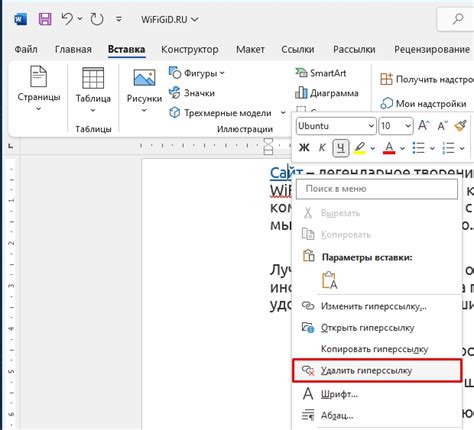
Создание гиперссылки в Word - простой процесс, и вы можете сделать это несколькими способами:
| 1. | Выделите текст, который вы хотите сделать ссылкой. |
| 2. | Щелкните правой кнопкой мыши на выделенном тексте и выберите "Гиперссылка". |
| 3. | Откроется диалоговое окно "Вставить гиперссылку". |
| 4. | Введите URL ссылки в поле "Адрес". |
| 5. | Нажмите кнопку "ОК", чтобы применить изменения. |
Вы также можете добавить гиперссылку, используя сочетание клавиш Ctrl+K:
| 1. | Выделите текст, который вы хотите сделать ссылкой. |
| 2. | Нажмите Ctrl+K на клавиатуре. |
| 3. | Откроется диалоговое окно "Вставить гиперссылку". |
| 4. | Введите URL ссылки в поле "Адрес". |
| 5. | Нажмите кнопку "ОК", чтобы применить изменения. |
Помимо добавления ссылок на веб-страницы, вы также можете добавить гиперссылки на документы, электронную почту или местоположение в вашей системе:
| 1. | Выделите текст, который вы хотите сделать ссылкой. |
| 2. | Щелкните правой кнопкой мыши на выделенном тексте и выберите "Гиперссылка". |
| 3. | Откроется диалоговое окно "Вставить гиперссылку". |
| 4. | Выберите необходимый тип ссылки из списка "Тип ссылки". |
| 5. | В зависимости от выбранного типа ссылки, введите необходимые данные в соответствующие поля. |
| 6. | Нажмите кнопку "ОК", чтобы применить изменения. |
Теперь, когда вы знаете, как добавить гиперссылку в Word, вы можете создавать более интерактивные и удобные документы для ваших читателей.
Подготовка текста для создания гиперссылки в Word

Добавление гиперссылки в тексте Word позволяет установить активную область, по которой можно осуществить переход на другой документ, файл, веб-страницу или электронный адрес. Прежде чем создавать гиперссылку, необходимо подготовить текст, к которому привяжется ссылка.
Важно учитывать, что текст, к которому будет привязана гиперссылка, должен быть четким и информативным. Используйте простой и понятный язык, чтобы пользователь сразу понял, к чему ведет ссылка. Заголовки, ключевые слова или фразы, выделенные с помощью тега strong или em, помогут выделить важные моменты и сделать текст более структурированным.